Ao escrever um documento, você deve prestar muita atenção às informações que inseriu nele. Algumas informações podem ser relevantes, mas adicioná-las ao mesmo documento pode não ser uma boa ideia. Existe muita informação. Pode ser uma boa ideia adicionar as informações a um documento separado e anexá-lo ao original. Você pode fazer isso facilmente no Word no Office 365. O aplicativo permite que você anexe qualquer tipo de arquivo a um documento. Uma vez anexado, o arquivo pode ser aberto de dentro do documento em qualquer sistema. Veja como você pode anexar um arquivo a um documento no Word Office 365.
Anexar arquivo ao documento no Word
Abra o documento do Word ao qual deseja anexar um arquivo. Certifique-se de ter o arquivo que deseja anexar presente em seu sistema. Depois que o documento estiver aberto, vá para a guia Inserir na faixa de opções e, na caixa de ferramentas Texto, selecione o botão Objeto. No menu que é aberto, selecione 'Objeto'. Uma nova janela se abrirá. Vá para a guia 'Criar do arquivo'. Clique no botão 'Procurar' e selecione o arquivo que deseja anexar. Isso é tudo que você precisa fazer. Você pode, opcionalmente, selecionar a opção 'Exibir como ícone' se desejar.
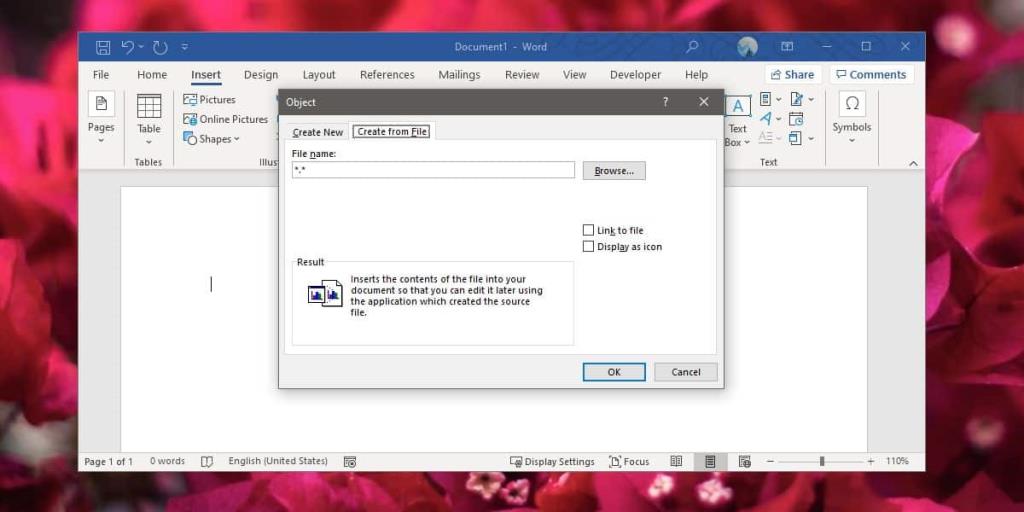
O arquivo será inserido como um objeto e, como qualquer outro objeto, você pode movê-lo para qualquer parte do documento. O objeto pode ser redimensionado, mas você não pode alterar seu nome. Existem algumas opções de formatação disponíveis para este objeto no menu de contexto do botão direito.
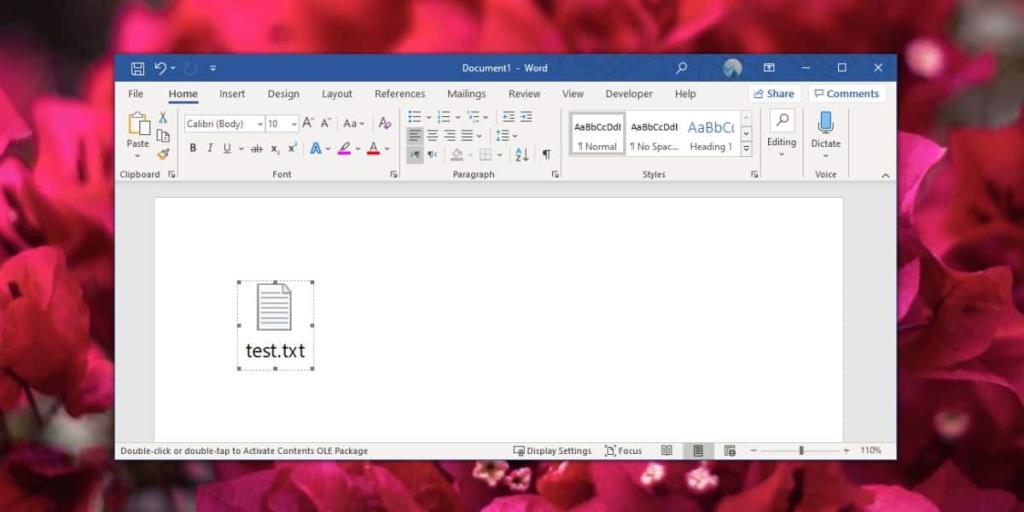
Abrindo o arquivo
O arquivo pode ser aberto clicando duas vezes no objeto que o representa. O único requisito é que você tenha um aplicativo em seu sistema que possa abrir o tipo de arquivo. Se for um arquivo comum, por exemplo, uma imagem ou um arquivo de texto, você poderá abri-lo, mas para formatos como PSD , você precisará de um aplicativo que possa abrir ou visualizar o tipo de arquivo. Assim que o arquivo for aberto, você pode salvá-lo como uma cópia em sua área de trabalho.
Anexar arquivos a um documento o tornará muito maior. O tamanho do arquivo anexado será adicionado ao documento, portanto, quanto maior for o arquivo anexado, maior será o seu documento final. Se você estiver anexando um arquivo a um documento, pode ser uma boa ideia incluir uma legenda que instrua o leitor sobre como abri-lo.

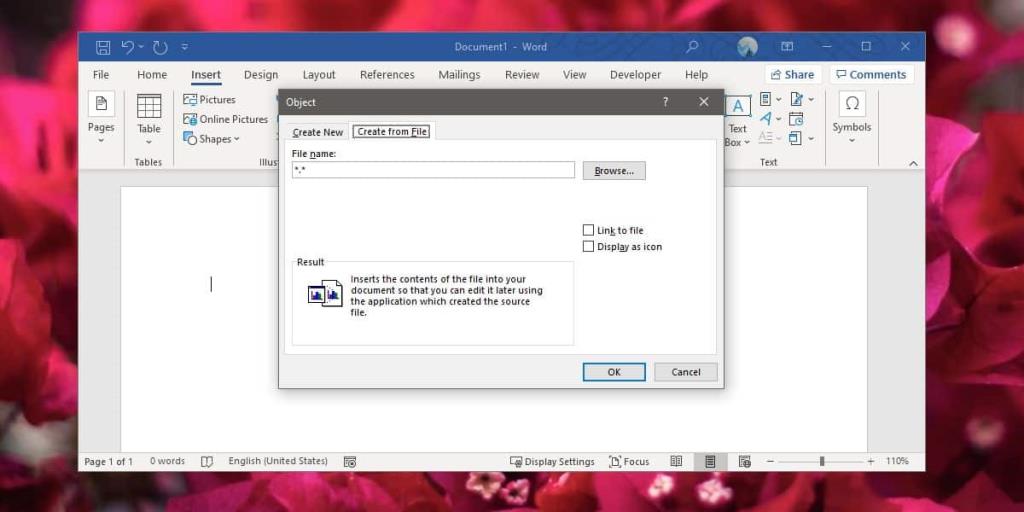
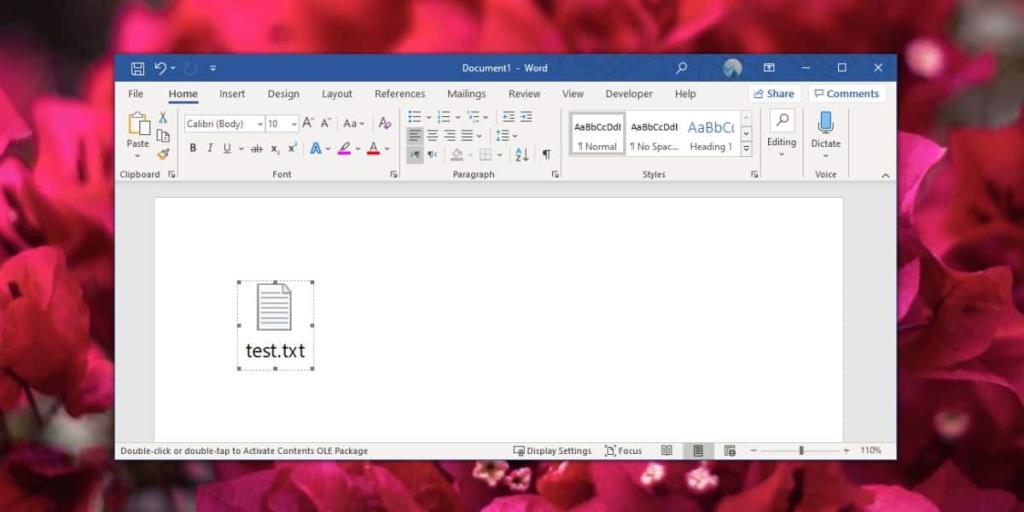




![Exportar/Importar Configurações da Faixa de Opções e da Barra de Ferramentas de Acesso Rápido [Office 2010] Exportar/Importar Configurações da Faixa de Opções e da Barra de Ferramentas de Acesso Rápido [Office 2010]](https://tips.webtech360.com/resources8/r252/image-8447-0829093801831.jpg)



